2 Moduri de a deschide sau de a găsi arhive în Gmail prin telefon mobil / laptop
Gmail este un serviciu de poștă electronicăcare este foarte popular în prezent, Gmail este o platformă de la Google. Ei bine, de data aceasta voi discuta despre cum puteți vizualiza sau deschide arhiva în gmail.
Funcția de arhivă este una dintre caracteristicilebine, având în vedere utilitatea sa, unul dintre acestea fiind un e-mail vechi pe care nu doriți să apară în căsuța de e-mail, dar nu doriți să îl ștergeți, puteți utiliza funcția de arhivă, astfel încât e-mailul să dispară din căsuța de e-mail fără să o ștergeți.
Pentru a privi înapoi e-mailuri arhivate în gmailde fapt destul de ușor, așa că nu trebuie să vă faceți griji cu privire la arhivarea e-mailurilor accidental. Există 2 modalități prin care voi explica pentru a vizualiza arhivele de e-mail în gmail, și anume prin HP și PC / Computer.
Cum să deschideți arhiva în Gmail
Arhivarea e-mailurilor este destul de ușoară, trebuie doar să verificați e-mailul, apoi să faceți clic pe butonul de arhivă, dar pentru a-l găsi sau redeschide din mii de e-mailuri necesită puțin efort.
Din acest motiv, înainte de a arhiva un e-mail, vă amintiți mai bine cuvintele cheie ale e-mailului, astfel încât să puteți găsi cu ușurință.
Când arhivați mesaje în Gmail, aceste mesajeșters din căsuța de e-mail și va fi transferat în folderul All Mail. Mesajele de e-mail pe care le-ați arhivat vor fi ascunse, dar puteți vedea totuși e-mailul și îl puteți returna în curierul sau inbox.
1. Deschideți Arhiva Email prin HP
1. Deschideți aplicația Gmail pe smartphone. Vezi exemplul din imagine.

2. Apoi, fila trei în partea stângă sus. Vezi exemplul din imagine.

3. Apoi filați Toate e-mailurile sau All Mail. Vezi exemplul din imagine.

4. Apoi căutați e-mailul pe care l-ați arhivat găsind expeditorul sau subiectul e-mailului.
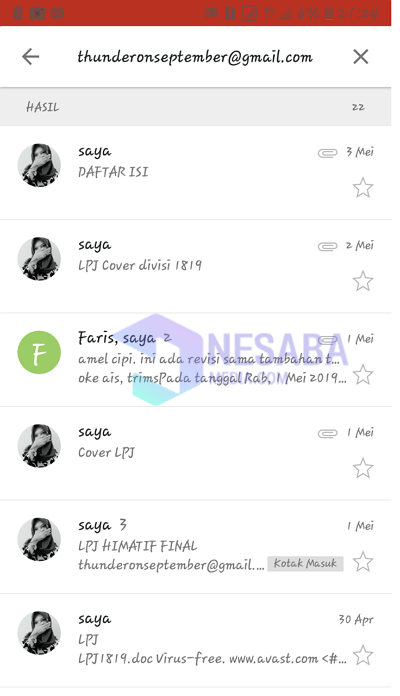
5. După ce ați găsit e-mailul arhivat, selectați mesajul și apoi filați la punctul trei care se află în partea dreaptă sus. Vezi exemplul din imagine.

6. Apoi filați Mutați la inbox. Vezi exemplul din imagine.
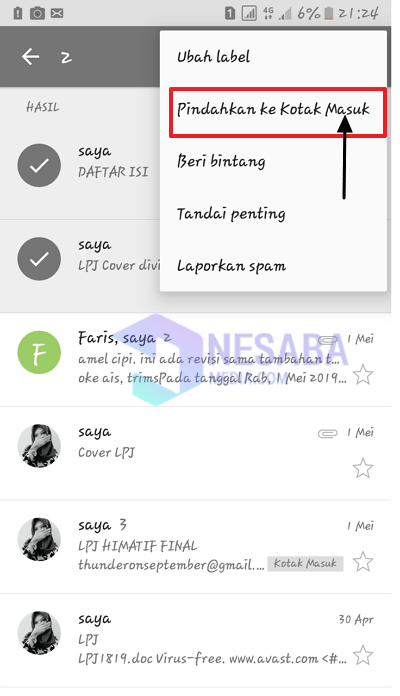
7. Puteți returna e-mailul pe care l-ați găsit în căsuța de e-mail sau îl puteți lăsa în caseta de arhivă. Cel puțin ați confirmat că e-mailul pe care îl arhivați este în stare bună.
2. Deschideți Arhivele GMAIL via PC / computer
1. Deschide browserul pe un laptop sau computer, apoi deschide Gmail.
2. Apoi faceți clic pe Citiți mai multe, vezi exemplul din imagine.

3. Apoi faceți clic pe Toate e-mailurile, apoi găsiți e-mailul pe care îl arhivați tastând subiectul, expeditorul sau altă parte a mesajului. Vezi exemplul din imagine.
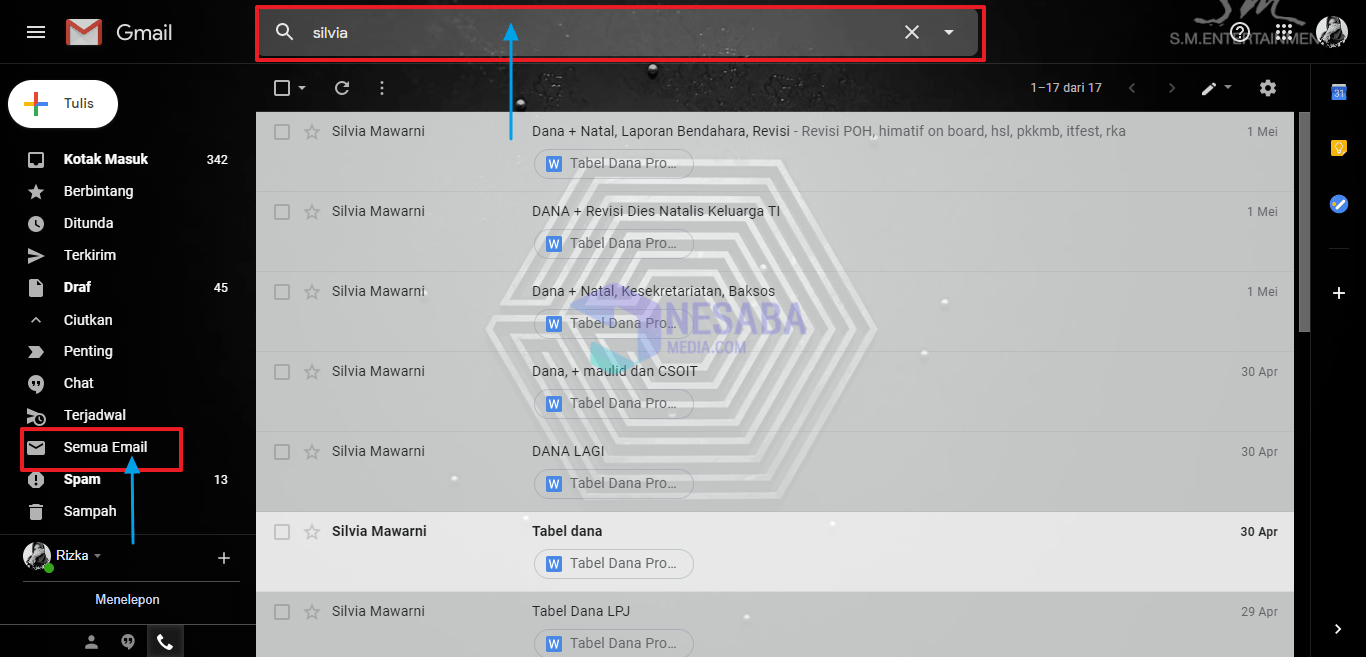
4. Apoi selectați e-mailul arhivat și faceți clic pe pictograma din spate în căsuța de e-mail. Vezi exemplul din imagine.

5. Modul de restaurare a e-mailurilor arhivate pe un computer desktop sau laptop în general sunt de fapt aceleași. Cu toate acestea, pentru că arată diferit, are nevoie de o mică ajustare.
Acum, acestea sunt 2 modalități ușoare de restaurare sauvezi e-mailuri care au fost deja arhivate. Dacă aveți atât de multe e-mailuri, încât nu este ușor să le găsiți manual între căsuțele de e-mail, puteți pur și simplu să tastați expeditorul sau să completați mesajul pe care îl căutați în câmpul de căutare.
Atâtea articole despre modul de restaurare a arhiveipe gmail. Sperăm că acest articol este util și util. Puteți utiliza una dintre cele două metode de mai sus, fie prin HP sau Computer / PC. Mult noroc și mulțumesc.








